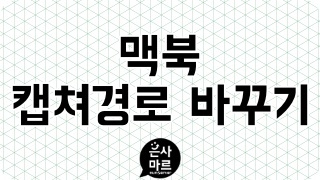맥북 캡처 경로 바꾸는 방법에 대해서 포스팅합니다. 맥북은 기본 캡쳐경로가 바탕화면이라 캡처 경로를 변경해주고 쓰는 것이 관리하기에 더 좋은 것 같습니다. 오랜만에 맥북 초기화 진행하면서 셋팅도 새로 하고 있어서, 오랜만에 설정하면서 포스팅도 남깁니다. 캡처 파일을 저장할 경로 설정하기 캡처 파일을 저장할 경로를 먼저 만들어 줘야 합니다. 캡처된 파일이 자동으로 저장될 폴더를 하나 만들어 주세요. 만든 후에 Finder 창을 그대로 둬 주세요. Spotlight를 이용하여 Terminal 실행하기 먼저 Control + Space 키를 이용하여 Spotlight를 실행시켜 줍니다. 저는 평상시에도 이 기능을 사용하여 앱을 실행합니다. 익숙해지면 매우 편한 기능이에요. Spotlight에 terminal...